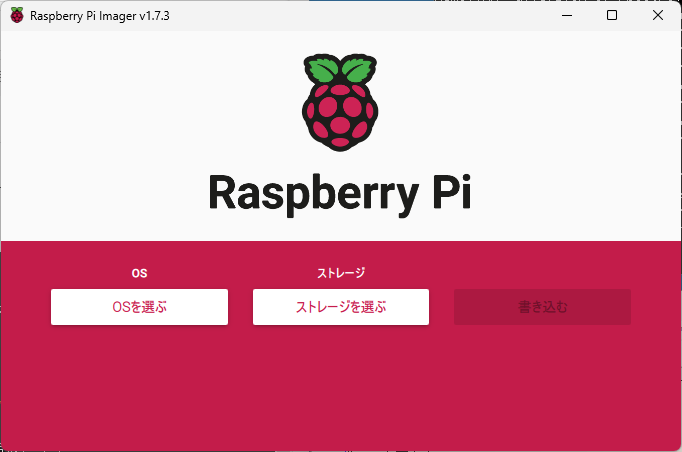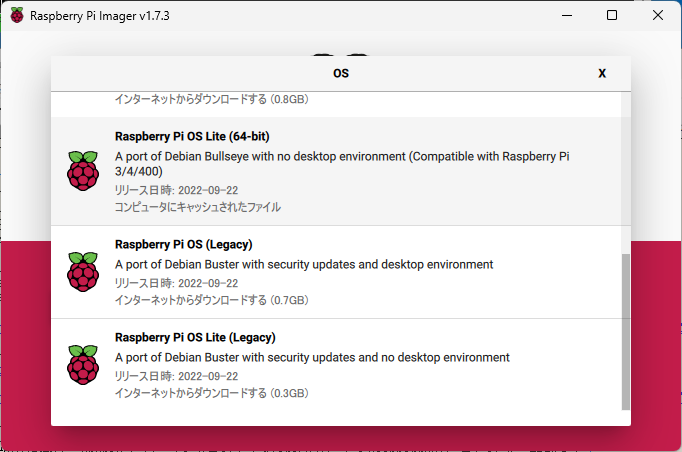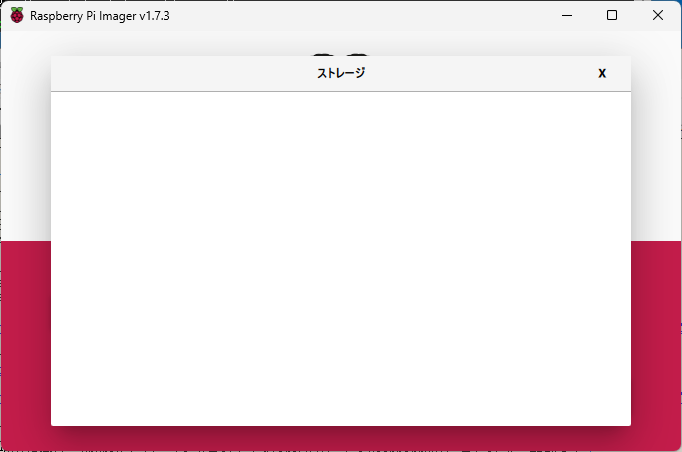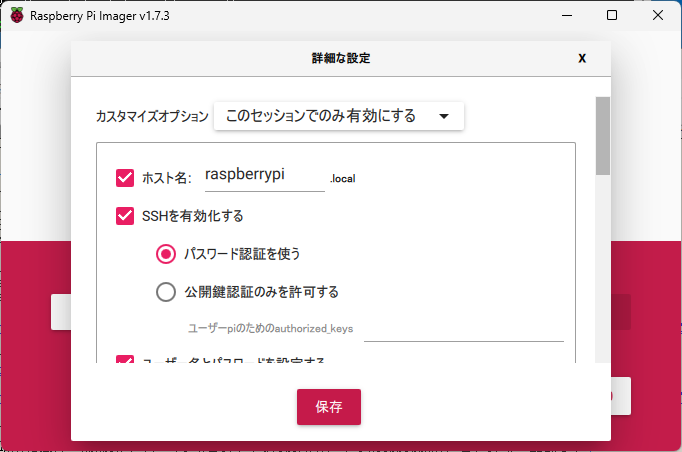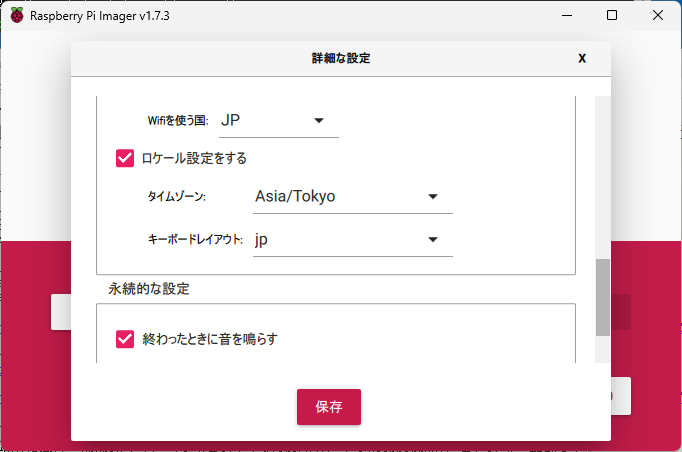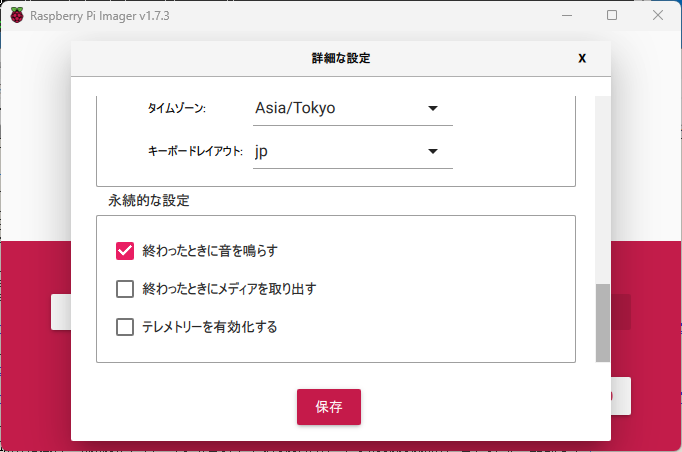1. はじめに
今回は、自分自身への備忘録を兼ねて、Raspberry Pi OS Lite(64-bit)初期設定手順を、お伝えしたいと思います
- 参考文献:Qiita:aptコマンドによるパッケージ更新メモ
- 参考文献:【初心者必見】ラズパイ初期設定の極意!長寿命化して長期安定稼働させるインストール方法を紹介
- 参考文献:【RaspberryPi】CPUの温度を監視し、リアルタイムで可視化する
- 参考文献:ラズベリーパイでWebサーバーを動かす(nginx編)
- 参考文献:【ラズパイではじめるnginx①】nginxをインストールしてHTMLを表示させるまで
2. この記事を読んでできること
- Raspberry Pi OS Lite の初期設定をすることができるようになる
3. 注意事項
- 特になし
4. 必要なもの
- SDカード(16GB)
- Windows OS PC(Windows11を想定)
- Raspberry Pi Imager(SDカード書き込みソフト)
- TeraTerm(ターミナルソフト)
5. Raspberry Pi Imager の起動
- Raspberry Pi Imager を Windows11 PC から起動する
6. OSの選択
- Raspberry Pi Imager にて「OSを選ぶ」から「Raspberry Pi OS Lite(64-bit)」を選択する
- 「OSを選ぶ」 → 「Raspberry Pi OS(other)」 → 「「Raspberry Pi OS Lite(64-bit)」」
7. ストレージの選択
- Raspberry Pi Imager にて「ストレージを選ぶ」から「SDカードを挿入したドライブ」を選択する
8. 詳細な設定
- Raspberry Pi Imager にて「歯車アイコン」から「詳細な設定」を保存する
- 「ホスト名」、「ユーザー名」、「パスワード」、「Wi-Fi:SSID」、「Wi-Fi:パスワード」はお好みに応じて各自で設定しましょう
9. 書き込む
- Raspberry Pi Imager にて「ストレージを選ぶ」から「書き込む」ボタンをクリックし、SDカードにOSイメージを書き込む
10. Raspberry Pi を起動
- 書き込んだSDカードをRaspberry Pi4 に差し込んで、ラズパイを起動する
11. 初期設定(およそ20分)
- ターミナルを起動し、コマンドプロンプトからコマンドを実行する
コマンドプロンプト
// アップデート(パッケージ一覧を更新、パッケージを更新、ディストリビューションの更新、不要パッケージの削除、不要キャッシュdebの削除)
$ sudo apt update && sudo apt upgrade -y && sudo apt full-upgrade -y && sudo apt autoremove -y && sudo apt autoclean -y
// 再起動
$ sudo shutdown -r now
// 時間指定再起動の場合はこちら
$ sudo shutdown -r 00:00
12. cronサービスのステータス確認
- ターミナルを起動し、コマンドプロンプトからコマンドを実行する
コマンドプロンプト
// cronサービスのステータス確認
$ systemctl status cron.service
qキーで閉じる
// cronの確認
$ crontab -l
13. cronの設定
- ターミナルを起動し、コマンドプロンプトからコマンドを実行する
コマンドプロンプト
// cronの確認
$ crontab -l
// cronの編集
// 初回起動時はエディタの選択が表示される、お好みでエディタを選択(例:2 vim)
$ crontab -e
# 毎日0時0分に再起動を実行
0 0 * * * /sbin/reboot
// cronで使用するエディタの再変更(エディタ変更したい場合)
$ select-editor
14. ラズパイ長寿命化の設定
- ターミナルを起動し、コマンドプロンプトからコマンドを実行する
コマンドプロンプト
// Swap機能を無効化(SDカードSwap書き込みを停止)
$ sudo apt autoremove -y dphys-swapfile
// RAMDISK(tmpfs)機能を有効化(メモリ上にファイルを書き込む)
$ sudo vi /etc/fstab
// 以下の3行を末尾に追加
// 注意:/var/logをRAMDISK化するとnginxのログが消えてしまい、nginxが起動しない不具合となるケースもありますので注意
tmpfs /tmp tmpfs defaults,size=256m,noatime,mode=1777 0 0
tmpfs /var/tmp tmpfs defaults,size=16m,noatime,mode=1777 0 0
tmpfs /var/log tmpfs defaults,size=32m,noatime,mode=0755 0 0
// 再起動
$ sudo reboot
// 再起動後の確認
$ df -h
15. おわりに
いかがでしたでしょうか?Raspberry Pi OS Lite(64-bit)の初期設定をすることができたのではないかと思います
今回の記事が、みなさまの学習の参考になれば幸いです
2023/2/18 TAKAHIRO NISHIZONO